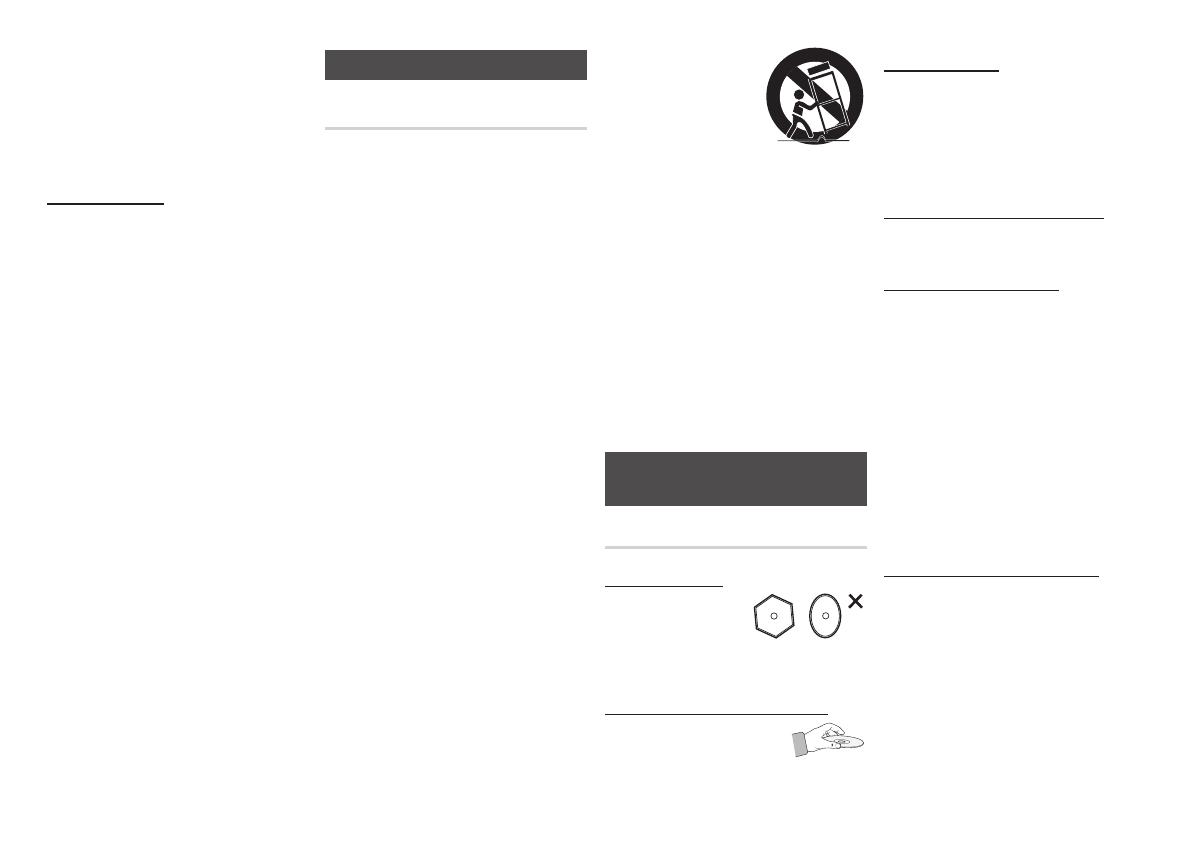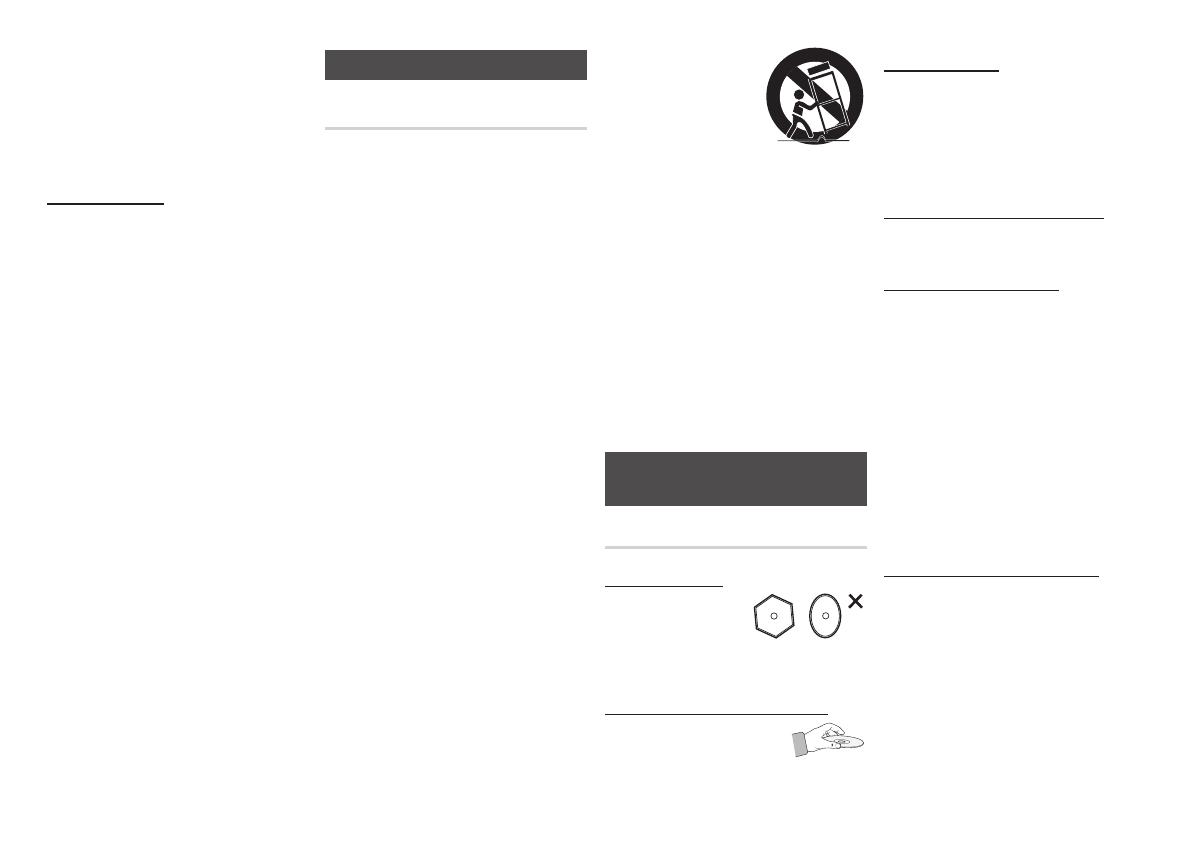
3
Този продукт отговаря на CE разпоредбите
относно екранирани кабели и съединители
използвани за свързване на уреда към
друго устройство. За предотвратяване
на електромагнитни смущения от
електроуреди, като радиоапарати и
телевизори, използвайте екранирани
кабели и съединители за свързвания.
ВАЖНА БЕЛЕЖК
Мрежовият кабел на това оборудване е
снабден с формован щепсел, в който е
включен предпазител.
Стойността на предпазителя е указана на
стената на щепсела, на която са щифтовете.
Ако той трябва да се смени, трябва да се
използва предпазител, одобрен съгласно
BS1362, със същата номинална стойност.
Не използвайте щепсел, в който липсва
капачето на предпазителя, ако капачето
може да се свали. Ако е необходимо капаче
на предпазителя за смяна, то трябва да
бъде със същия цвят, както и стената на
щепсела, на която са щифтовете. Резервни
капачета се предлагат от вашия доставчик.
Ако монтираният щепсел не е подходящ
за контактите във вашия дом или кабелът
не е достатъчно дълъг, за да достигне до
контакта на захранването, трябва да се
снабдите с подходящ удължител, утвърден
от гледна точка на безопасността, или да се
консултирате с вашия доставчик.
Ако обаче няма алтернатива на отрязването
на щепсела, извадете предпазителя и след
това по безопасен начин се освободете
от щепсела. Не включвайте щепсела към
мрежови изход, тъй като съществува риск
от удар с електрически ток от оголения
гъвкав кабел.
За да изключите апарата от мрежовото захранване,
щепселът трябва да се извади от контакта, затова
трябва да има достъп до контакта.
Устройството, за което се отнася това
ръководство за потребителя, е лицензирано
под определени права на интелектуална
собственост на определени трети страни.
Предпазни мерки
Важни инструкции за безопасност
Прочетете внимателно тези инструкции
за експлоатация, преди да използвате
устройството. Следвайте всички инструкции
за безопасност, описани по-долу.
Пазете тези инструкции за експлоатация на
удобно място за бъдещи справки.
1. Прочетете тези инструкции.
2. Запазете тези инструкции.
3. Вземете под внимание всички
предупреждения.
4. Следвайте всички инструкции.
5. Не използвайте тази апаратура в
близост до вода.
6. Почиствайте само със суха кърпа.
7. Не блокирайте никакви вентилационни
отвори. Инсталирайте според
инструкциите на производителя.
8. Не инсталирайте в близост до източници
на топлина като радиатори, топлинни
регулатори, или други плейъри
(включително AV приемници), които
произвеждат топлина.
9. Не нарушавайте безопасността на
поляризирания или заземен тип
щепсел. Поляризираният щепсел
има два щифта, като единият е по-
широк от другия. Заземеният тип
щепсел има два щифта и трети заземен
зъбец. Широкият щифт или зъбец е
предвиден за ваша безопасност. Ако
предоставеният щепсел не съответства
на вашия контакт, консултирайте се с
електротехник за замяната на контакта.
10. Пазете електрическия шнур от това
да бъде настъпван или защипван, по
специално при щепселите и контейнера
за удобство, в онази част, от която
щепселът излиза от апарата.
11. Използвайте само приспособления за
закрепване/аксесоари, определени от
производителя.
12. Използвайте само с
уред за превозване,
стойка, тринога,
конзола или маса,
определени от
производителя или
продавани с апарата.
Когато се използва
уред за превозване, използвайте
предпазни мерки при местенето на
комбинацията от уреда за превозване/
апаратура, за да избегнете наранявания
от преобръщане.
13. Извадете щепсела от контакта по време
на гръмотевични бури или когато не се
използва за дълъг период от време.
14. За всякакъв вид сервиз се обръщайте
към квалифициран сервизен персонал.
Сервизните услуги са необходими,
когато апаратурата е била наранявана
по някакъв начин, като например
шнура за електрическо захранване
или щепсела са повредени, разлята е
течност или обекти са паднали върху
апаратурата, апаратурата е била
излагана на дъжд или влага, не работи
нормално, или е била изпускана .
Съхранение и управление на
дискове
Работа с диск
Форма на диска
• Използвайте
дискове с обичайна
форма. Ако диск с
неправилна форма
(диск със специална форма) бъде използван,
този плейър може да бъде повреден.
Начин на държане на дискове
• Избягвайте да докосвате
повърхността на диска,
където се прави запис.
Blu-ray дискове
• Не оставяйте Blu-ray диск във вашия
телевизор за дълги периоди от време.
Извадете Blu-ray диска от плейъра и го
съхранявайте в кутийката му.
• Внимавайте да не направите отпечатъци
от пръсти и драскотини по повърхността
на Blu-ray диска.
DVD-VIDEO, Audio CD (CD-DA)
• Избършете замърсяването или праха от
диска с мека кърпа.
Съхранение на дискове
Внимавайте да не нараните диска, защото данните
от тези дискове са много уязвими към средата.
• Не пазете под директна слънчева светлина.
• Пазете на хладно и проветриво място.
• Съхранявайте ги във вертикално положение.
• Пазете в чиста предпазна обвивка.
• Ако преместите вашия плейър внезапно
от студено място на топло място,
възможно е да се образува конденз по
работещите части и лещи, и да причини
неестествено възпроизвеждане на диска.
Ако това стане, изключете плеъйра,
изчакайте два часа, преди да включите
щепсела в контакта за захранване. След
това поставете диска и опитайте да го
възпроизведете отново.
Предупреждения при работа
• Не пишете върху страната със записа с
химикалка или молив.
• Не използвайте спрейове за почистване
или антистатични вещества, за да
почистите дисковете. Също така, не
използвайте летливи химикали като
бензин или разредители.
• Не използвайте етикети или стикери за
дисковете. (Не използвайте дискове,
закрепени с открита залепваща лента
или останали недообелени стикери.)
• Не използвайте предпазители или капачета,
който е доказано, че могат да надраскат
.
02231T-BD-ES5000-EN-BUL.indd 3 2012-04-13 오전 10:57:59